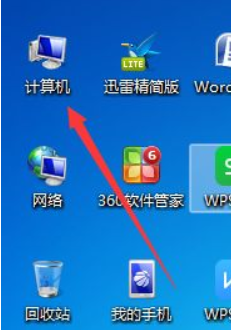
win7是当前最主流的系统,不管是家庭用户还是办公用户都很喜欢使用。但是在使用过程中有些朋友就遇到了一些问题,比如系统里的文件夹该如何排序呢?今天,我就教大家如何给win7系统的文件排序
win7文件夹怎么排序呢?部分用户觉得win7系统文件夹排序有点复杂,但是找一个一个的找文件又非常麻烦,而且浪费时间。接下来小编就像大家介绍一个给文件夹排序简单方法,感兴趣的朋友也一起来看看吧
1、首先打开电脑,选择并打开计算机;
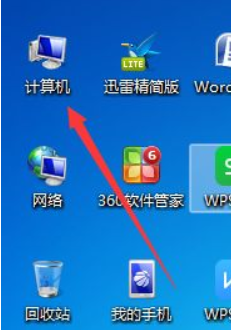
win7文件夹怎么排序电脑图解-1
2、选择一个盘,双击进入;
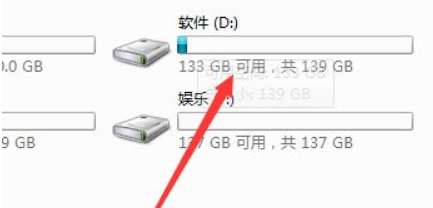
win7文件夹排序电脑图解-2
3、可以看见很多乱七八糟的文件夹,我们可以对其整理;
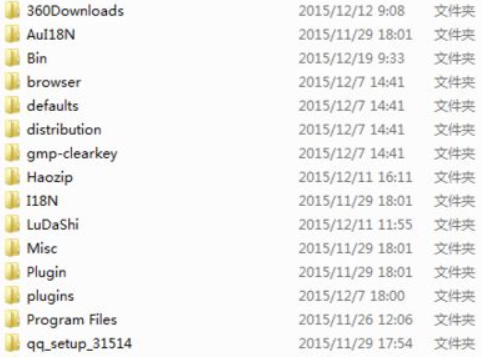
win7文件夹排序电脑图解-3
4、右键点击空白处,选择排序方式;然后就可以选择你想要的排序方式啦
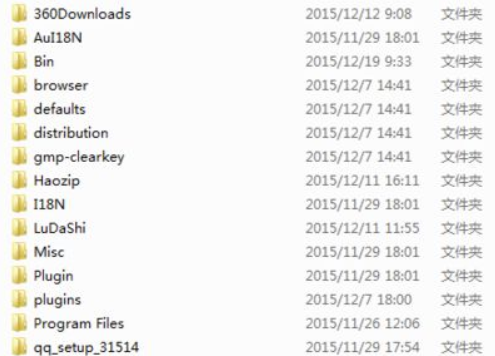
win7文件夹怎么排序电脑图解-4
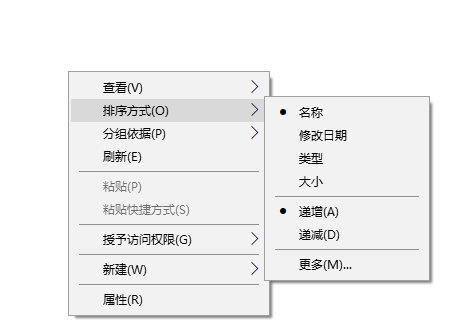
文件夹电脑图解-5
5、对于这些英文的文件夹我们可以也自己命名,方便以后查找
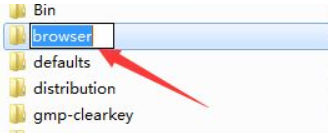
win7电脑图解-6
以上,就是win7文件夹排序的方法了,希望能帮助你快速找到文件




